ps怎么设计微信立体图标?ps中想要设计一款微信,该怎么制作立体的微信图标呢?下面我们就来看看ps微信图标制作教程,需要的朋友可以参考下
本经验主要讲述使用PS如何设计微信立体图标,绘制圆角矩形工具,聊天图框,设计浮雕效果,下面我们就来看看详细的制作方法。
- 软件名称:
- Adobe Photoshop CC 2017 v18.0.0 中文/英文版 64位
- 软件大小:
- 1.35GB
- 更新时间:
- 2016-11-04立即下载
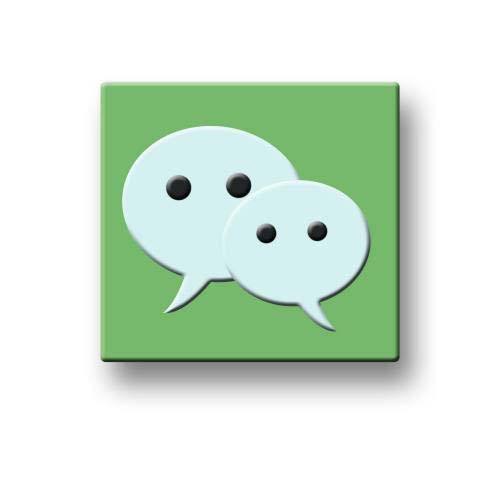
1、新建PS画布,新建一个透明画布,点击【圆角矩形工具】,绘制图形。
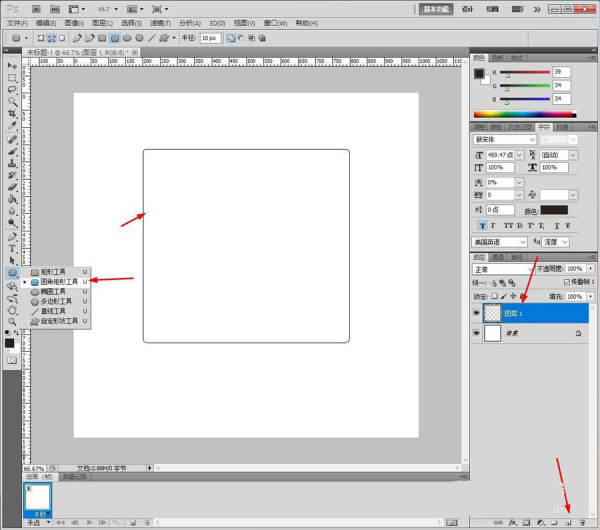
2、转换到【路径】,选择填充成绿色。
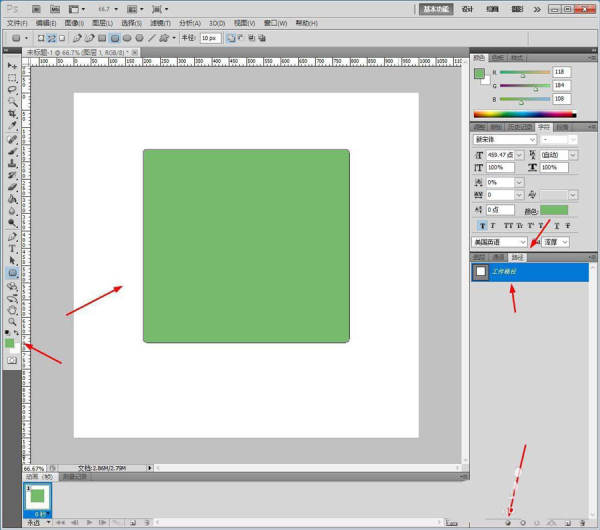
3、点击【多边形】,选择聊天图框。
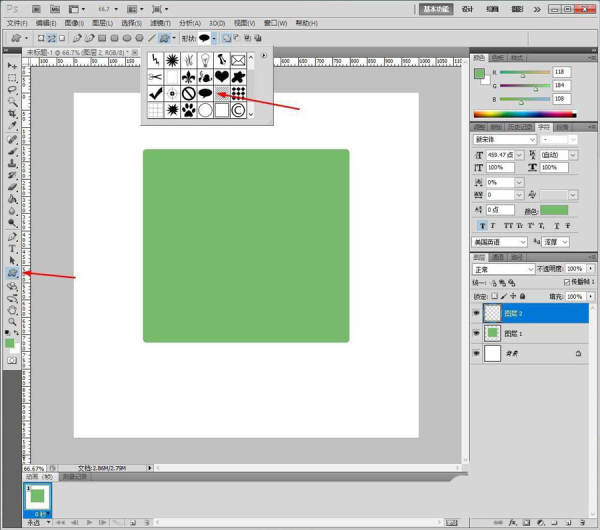
4、绘制图形,转换到【路径】,选择填充成浅蓝色。
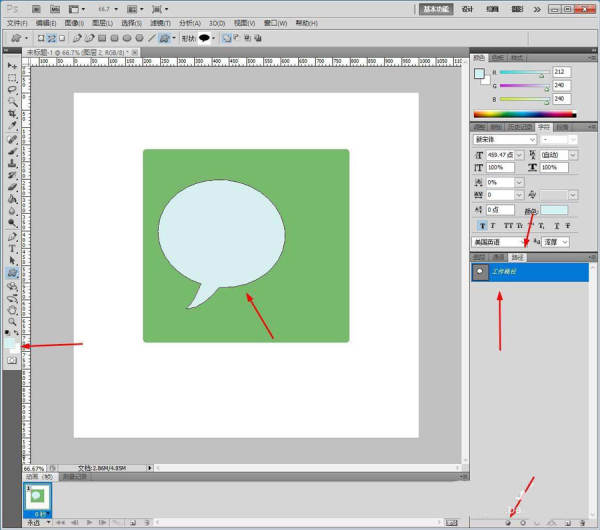
5、Ctrl+J复制图层,通过【水平翻转】将图形调整缩小。
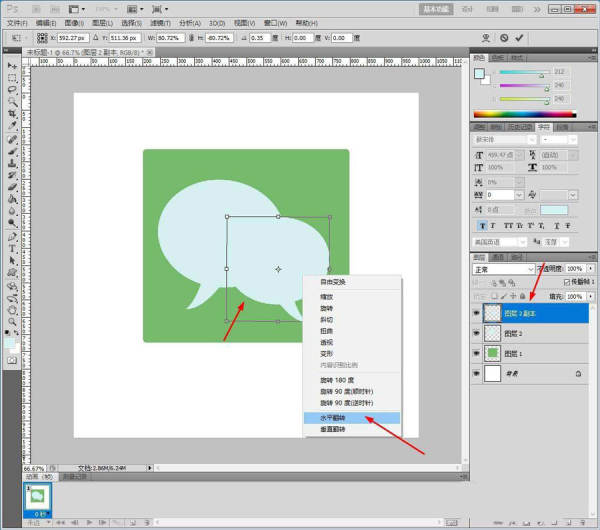
6、新建透明图层,点击【画笔工具】,绘制眼睛。
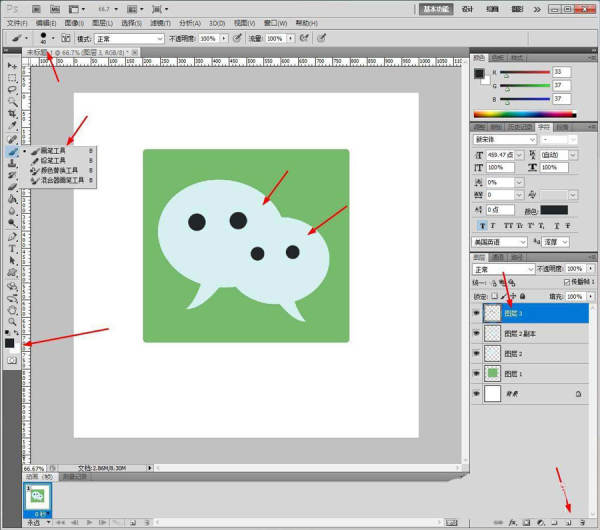
7、点击【图层】【图层样式】【浮雕】,设计浮雕的结构及阴影数据如图所示。
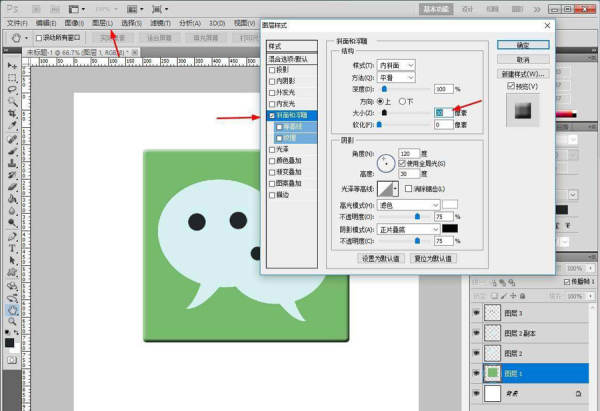
8、接着逐个设计浮雕的结构及阴影数据如图所示。
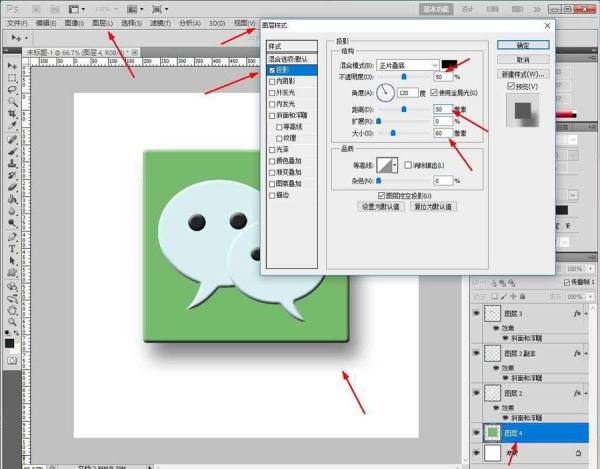
9、完成图片。
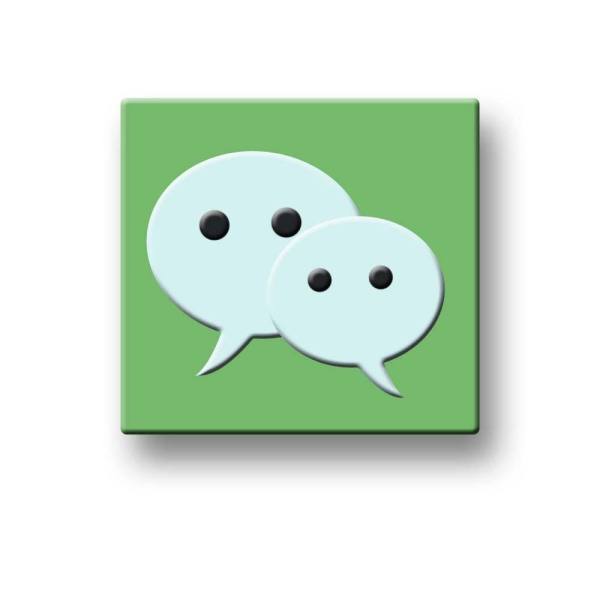
以上就是ps微信图标制作教程,希望大家喜欢,请继续关注html中文网。
相关推荐:
以上就是ps怎么设计微信立体图标? ps微信图标制作教程的详细内容,更多请关注0133技术站其它相关文章!








